Les FFD permettent de déformer un objet en modifiant les points de contrôle d'un treillis. La position de décalage des points de contrôle par rapport au volume source du treillis d'origine entraîne la déformation de l'objet affecté. La déformation spatiale FFD(Cyl) utilise un réseau cylindrique de points de contrôle dans son treillis. Ce FFD est disponible à la fois comme modificateur d'objets et comme déformation spatiale. Pour plus d'informations sur la version du modificateur d'objets, reportez-vous à la rubrique Modificateurs FFD (boîte/cylindre).
Vous pouvez créer des déformations spatiales FFD en tant qu'objets distincts de la même façon que des primitives standard, en faisant glisser le pointeur de la souris dans la fenêtre de visualisation. Le résultat obtenu est un treillis de points de contrôle. Le treillis source d'un modificateur FFD est adapté à la géométrie à laquelle il est affecté dans la pile. Il peut s'agir d'un objet entier ou d'une sélection sous-objet de faces ou de sommets.
Les déformations spatiales FFD étant des objets distincts, elles possèdent leurs propres paramètres de dimension parmi les paramètres de création.
Vous pouvez appliquer des modificateurs à des objets Déformation spatiale. Par exemple, vous pouvez utiliser le modificateur Transf. liée avec un FFD de déformation spatiale.
Procédures
Exemple: création d'une nappe animée :
- Créez une table à partir de deux cylindres. Créez le dessus de la table avec un rayon de 30 unités et une hauteur de 2 unités. Créez le cylindre des pieds de la table avec un rayon de 3 et une hauteur de 60.
- Créez une nappe à partir d'un rectangle de 100 unités au carré et de 0,5 unité de hauteur. Augmentez les segments de longueur et de largeur jusqu'à 30 et conservez des segments de hauteur de 1.
- Positionnez la nappe au niveau, ou légèrement au-dessus, de la table et à un peu moins de 100 unités du bord gauche de la table, vue du dessus.
- Appliquez un grain bois à la table et un damier à la nappe (définissez le damier à environ 15 x 15 et appliquez-lui la couleur de votre choix).
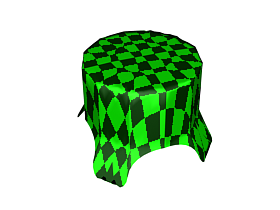
Nappe réalisée par déformation spatiale FFD(Cyl)
Cet exemple montre comment utiliser la déformation spatiale FFD(Cyl) pour créer une nappe qui s'envole et se place sur une table.
Commencez par créer la table et la nappe.
Configurez ensuite une déformation spatiale FFD cylindrique qui formera le drapé de la nappe sur la table.
- Dans le groupe de fonctions Créer
 Déformations spatiales
Déformations spatiales  Géométrique/Déformable, sélectionnez FFD(Cyl).
Géométrique/Déformable, sélectionnez FFD(Cyl). - Dans la fenêtre Dessus, créez une déformation spatiale FFD cylindrique, centrée sur le dessus de la table avec un rayon de 45 et une hauteur de 5.
- Cliquez sur le bouton Définir nombre de points et, dans la boîte de dialogue Définir dimensions FFD, définissez les points Côté à 12, les points Radial à 5 et les points Hauteur à 2.
- Déplacez le treillis FFD entier vers le haut jusqu'à ce qu'il se trouve juste au-dessus de la surface de la table, vu de la fenêtre Face.
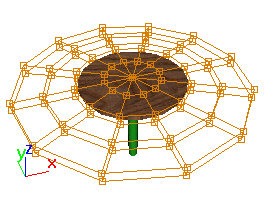
Définissez ensuite les points de contrôle du treillis à appliquer sur la table.
- Cadrer tout sélection.
- Dans le groupe de fonctions Modifier, dans l'affichage de la pile (sous "Liste des modificateurs"), cliquez sur FFD (cyl) pour mettre en surbrillance cet élément (en jaune·ou·bleu,·selon·le·schéma de couleurs). Vous pouvez désormais accéder directement aux sous-objets points de contrôle des déformations spatiales FFD.
- Dans le panneau déroulant Paramètres FFD
 zone Sélection, activez Tout X pour pouvoir sélectionner des points de contrôle autour du périmètre du cylindre FFD.
zone Sélection, activez Tout X pour pouvoir sélectionner des points de contrôle autour du périmètre du cylindre FFD. - Dans la fenêtre Dessus, sélectionnez l'outil Sélection et déplacement et sélectionnez par région deux points de contrôle visibles, situés à 9 heures, sur les deux anneaux extérieurs. (L'affichage est plus explicite.) Vous pouvez sélectionner un nombre quelconque de sommets dans les deux anneaux concentriques extérieurs de sommets (l'option Tout X étant activée, tous les points de contrôle des deux anneaux seront sélectionnés).
- Dans la barre d'état, cliquez sur
 (Bascule verrouillage sélection) afin de verrouiller la sélection. Dans la fenêtre Face, faites glisser les points sélectionnés vers le bas jusqu'à mi-hauteur de la table.
(Bascule verrouillage sélection) afin de verrouiller la sélection. Dans la fenêtre Face, faites glisser les points sélectionnés vers le bas jusqu'à mi-hauteur de la table. - Déverrouillez la sélection, puis sélectionnez un point de contrôle dans l'anneau extérieur pour sélectionner tous les points de cet anneau.
- Verrouillez la sélection et, dans la fenêtre Face, faites glisser l'anneau de points extérieur vers le bas.
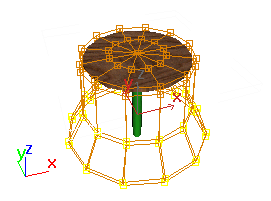
Vous obtenez un cône tronqué sur la table.
- Déverrouillez la sélection. Dans la fenêtre Dessus, sélectionnez de nouveau tous les points de contrôle dans les deux anneaux extérieurs.
- Mettez les points de contrôle sélectionnés à l'échelle jusqu'à ce que le rayon de l'anneau de points intérieur soit légèrement plus grand que le dessus de la table.
- Sélectionnez uniquement l'anneau de points extérieur et mettez-le à l'échelle de façon à ce qu'il soit légèrement plus grand que l'anneau de points intérieur.
Au besoin, déplacez les points, vus de la fenêtre Face, jusqu'à ce qu'ils touchent le sol.
Un treillis de points de contrôle recouvre maintenant la table.
Les étapes suivantes consistent à lier la nappe au treillis FFD et à l'animer de sorte qu'il bouge sur la table.
- Dans l'affichage de la pile, cliquez de nouveau sur FFD(cyl) pour quitter le niveau de sous-objet. Il devient grisé.
- Dans la barre d'outils principale, cliquez sur
 (Lier à déformation spatiale) et faites glisser la souris entre le FFD et la nappe.
(Lier à déformation spatiale) et faites glisser la souris entre le FFD et la nappe. - Sélectionnez le treillis FFD.
- Sélectionnez le groupe Déformation
 Tous les sommets.
Tous les sommets. La nappe est immédiatement déformée car tous les sommets sont affectés, y compris les sommets extérieurs au volume du treillis, et l'atténuation est définie sur 0. Cette valeur d’atténuation indique que la distance entre les sommets et le treillis importe peu. Toutefois, une valeur supérieure à 0 limitera l'effet.
- Réglez la double flèche Atténuation sur 0,4.
La déformation spatiale FFD n'ayant plus d'effet, la nappe reprend sa forme carrée.
- Activez
 et accédez à l'image 100.
et accédez à l'image 100. - Dans la fenêtre Dessus, sélectionnez la nappe et déplacez-la jusqu'à ce qu'elle soit centrée sur la table.
- En s'approchant de la table, la nappe tombe d'abord sur le sol, puis se redresse et se place sur la table pour la recouvrir.
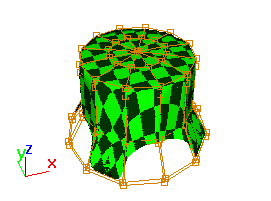
- Lorsque vous déplacez la glissière temps en arrière, puis en avant, et que vous examinez l'animation, le bas de la nappe peut paraître déformé au point où il touche le sol. Pour y remédier, vous pouvez désactiver le bouton Clé auto, aller à l'image 100, sélectionner l'anneau inférieur des points de contrôle et le déplacer jusqu'à ce que la nappe soit à la hauteur souhaitée. Vous pouvez également ajuster la position des autres points de contrôle pour créer des drapés, etc.
- Dans le groupe de fonctions de commandes Afficher
 Panneau déroulant Masquer par catégorie, activez l'option Déformations spatiales pour masquer la déformation spatiale FFD.
Panneau déroulant Masquer par catégorie, activez l'option Déformations spatiales pour masquer la déformation spatiale FFD. - Désactivez
 .
. - Configurez des éclairages et une caméra appropriés et
 lancez l'animation.
lancez l'animation.
Interface

Ce panneau déroulant permet de définir la taille et la résolution du treillis, ainsi que le mode d'affichage et de déformation.
Zone Dimensions
Ces options permettent d'ajuster les dimensions d'unités du volume source et de spécifier le nombre de points de contrôle du treillis. A noter que les dimensions de points apparaissent également en regard du nom du modificateur dans la liste Pile.
- Rayon, Hauteur
- Ces deux doubles flèches affichent la longueur, la largeur et la hauteur du treillis et permettent de les régler. Pour créer la déformation spatiale, faites glisser la souris de la même manière que pour créer une primitive Cylindre standard. A noter que ces champs à double flèche n'existent pas dans la version Modificateur d'objets du FFD.
- [affichage des points de contrôle]
- Affiche le nombre courant de points de contrôle dans le treillis (par exemple, 4x8x4).
- Définir nombre de points
- Affiche une boîte de dialogue contenant trois doubles flèches intitulées Côté, Radial et Hauteur, ainsi que des boutons OK et Annuler. Spécifiez le nombre de points de contrôle souhaités dans le treillis, puis cliquez sur OK pour appliquer la modification.
CôtéNombre de points de contrôle autour du périmètre du treillis.
RayonNombre de points de contrôle sur un rayon entre le centre et le périmètre extérieur du treillis.
HauteurNombre de points de contrôle le long de la hauteur du treillis.
Zone Affichage
Ces options contrôlent l'affichage du FFD dans les fenêtres.
- Treillis
- Lorsque cet élément est sélectionné, des lignes sont tracées pour relier les points de contrôle afin de former une grille. Bien que les fenêtres paraissent parfois encombrées par ces lignes supplémentaires, cela permet de visualiser le treillis.
- Volume source
- Lorsque cet élément est sélectionné, les points de contrôle et le treillis sont affichés dans leur état d'origine. Cet affichage est important lorsque vous modifiez le volume source pour agir sur des sommets spécifiques, à l'intérieur ou à l'extérieur du volume. Reportez-vous aux options Tous les sommets et Seulement dans volume, décrites ci-après.
Zone Déformation
Ces options permettent de spécifier les sommets qui doivent être affectés par le FFD.
- Seulement dans volume(Valeur par défaut.) Lorsque cette option est sélectionnée, seuls les sommets du volume source sont déformés. Les sommets qui n'appartiennent pas au volume source ne sont pas affectés.
- Tous les sommetsLorsque cette option est activée, tous les sommets sont déformés, qu'ils soient situés à l'intérieur ou à l'extérieur du volume source, selon la valeur du champ à double flèche Atténuation. La déformation à l'extérieur du volume est une extrapolation continue de la déformation à l'intérieur du volume. A noter que la déformation peut être extrême pour les points très éloignés du treillis source.
- Atténuation
-
Cette double flèche est activée uniquement lorsque l'option Tous les sommets est sélectionnée. Elle détermine la distance par rapport au treillis à partir de laquelle l'effet du FFD va diminuer jusqu'à zéro. Lorsque ce champ à double flèche est défini sur 0, il est désactivé et aucune atténuation ne se produit. Par conséquent, tous les sommets sont affectés quelle que soit leur distance par rapport au treillis. Les unités dans lesquelles la valeur d'atténuation est exprimée sont fonction de la taille du treillis. Ainsi, une valeur d'atténuation de 1 signifie que l'effet sera de 0 pour les points éloignés d'une largeur/longueur/hauteur de treillis du treillis (selon le côté où ils se trouvent).
- Tension/Continuité
-
Permet d'ajuster la tension et la continuité des splines de déformation. Bien qu'il soit en fait impossible de visualiser les splines dans un FFD, le treillis et les points de contrôle représentent la structure qui contrôle les splines. Lorsque vous ajustez les points de contrôle, vous modifiez également les splines (qui se déplacent avec chacun des points). Les splines déforment à leur tour la géométrie de l'objet. Vous pouvez modifier la tension et la continuité des splines, et ainsi changer leur effet sur l'objet.
Zone Sélection
Les boutons fournissent des méthodes supplémentaires de sélection des points de contrôle. Vous pouvez sélectionner ou désélectionner n'importe quelle combinaison de ces trois boutons pour choisir une, deux ou trois dimensions simultanément.
- Tout X, Tout Y, Tout Z
- Lorsque vous activez l'un de ces boutons et que vous sélectionnez un point de contrôle, tous les points de contrôle le long de la dimension locale spécifiée par le bouton sont également sélectionnés. En activant deux boutons, vous pouvez sélectionner tous les points de contrôle dans deux dimensions.
- A propos
-
Lorsque vous cliquez sur cette option, une boîte de dialogue contenant des informations de copyright et d'octroi de licence apparaît.